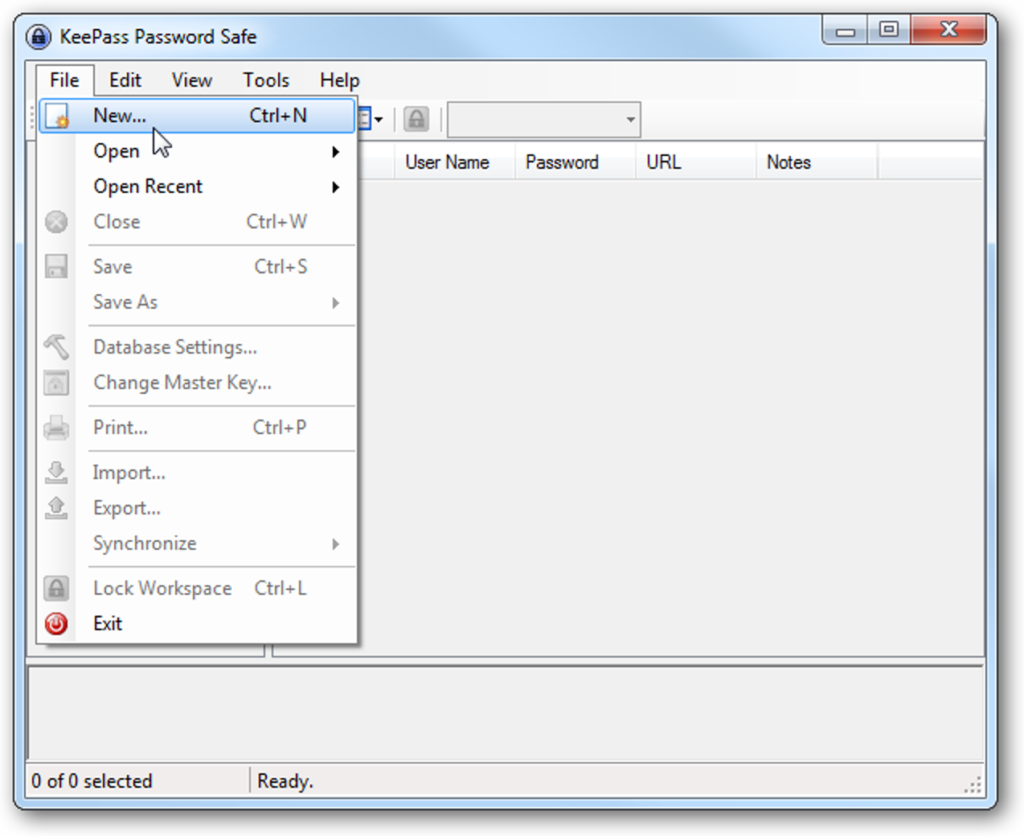
Ostatnio wiele uwagi poświęcono wiadomościom na temat złamania haseł do e-maili. Dzisiaj przyjrzymy się używaniu KeePass do zabezpieczania haseł w zaszyfrowanej bazie danych, aby nikt nie mógł ich zdobyć.
KeePass
W tym artykule używamy KeePass 2.09, ale nadal możesz pobrać wersję klasyczną, którą możesz chcieć zrobić, aby móc korzystać z niektórych wtyczek. Instalacja jest prosta, a po zainstalowaniu KeePass pierwszą rzeczą jest utworzenie nowej bazy haseł, klikając Plik Nowy.
Będziesz musiał wymyślić hasło główne, które jest jedynym, o którym będziesz musiał pamiętać, idąc dalej. Upewnij się i wybierz silne hasło z kilkoma znakami, symbolami i cyframi. Może to być całe zdanie, zdanie lub cokolwiek chcesz, z praktycznie dowolnymi znakami.
Alternatywnie możesz użyć pliku klucza, który jest głównym hasłem w pliku. Dzięki temu nie musisz pamiętać długiego hasła głównego, ale jeśli zostanie zgubione i nie ma kopii zapasowej, nie masz szczęścia. Ponadto, jeśli chcesz przechowywać plik w tajnej lokalizacji innej niż lokalny dysk twardy, ataki złośliwego oprogramowania mogą go znaleźć, jeśli jest on publicznie dostępny na dysku twardym.
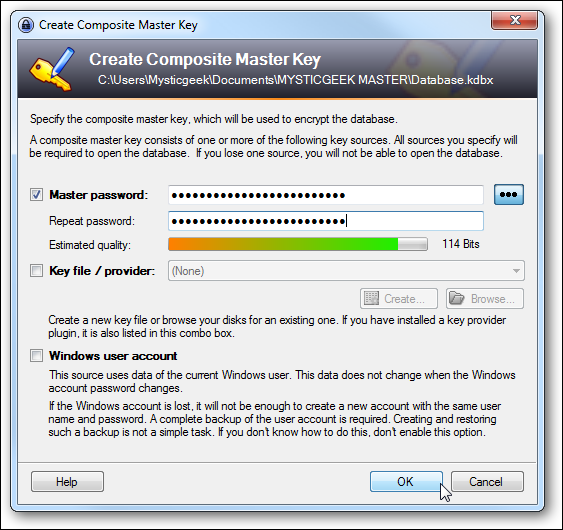
Teraz możesz zacząć wpisywać swoje hasła. Aby rozpocząć, kliknij prawym przyciskiem myszy otwarte okno po prawej stronie i wybierz Dodaj wpis.
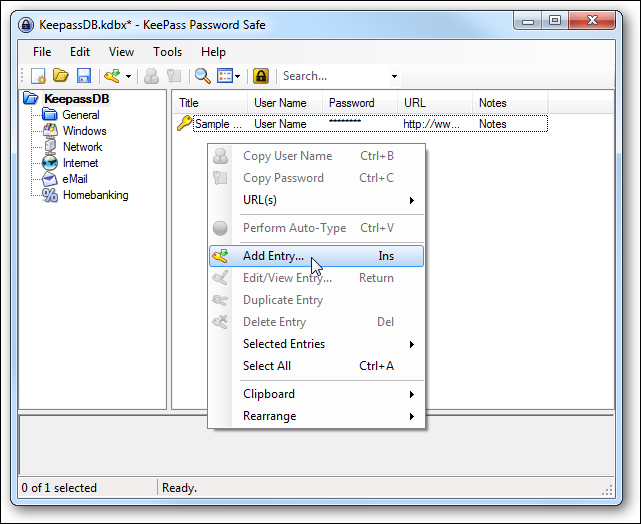
Wypełnij pola identyfikacyjne i hasło do wpisu.
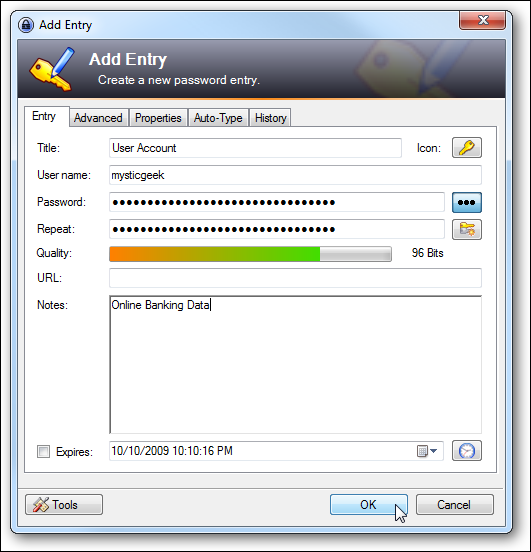
Zamiast wpisywać własne hasło, KeePass może wygenerować losowe hasło.
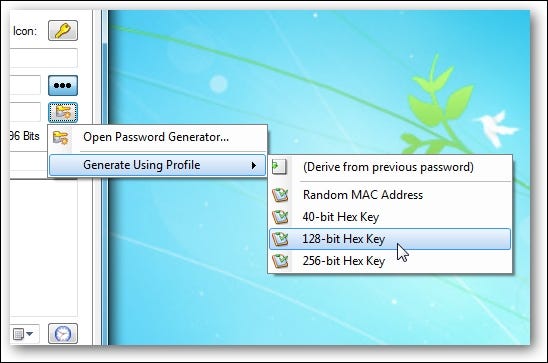
Po dokonaniu wpisu możesz kliknąć prawym przyciskiem myszy, aby wyświetlić menu z różnymi opcjami.
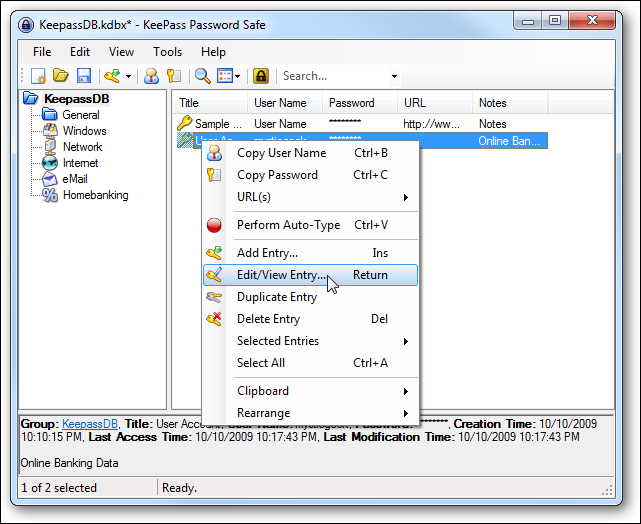
Po wyjściu z KeePass będziesz musiał zapisać zmiany. Kliknij pole poniżej, aby automatycznie zapisać po wyjściu.
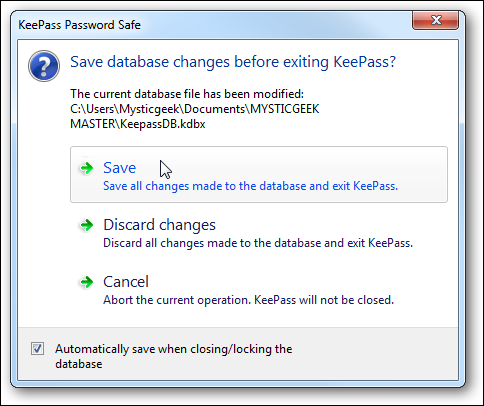
Jeśli ktoś miałby zdobyć Bazę Danych, będzie potrzebował utworzonego przez Ciebie hasła głównego, aby cokolwiek z nią zrobić. Ponownie musimy podkreślić, jak ważne jest Twoje hasło główne, upewnij się, że jest to coś, czego nikt nie może odgadnąć. Twoja data urodzenia, imię ulubionego zwierzaka, 12345 itp. to okropne hasła i można je łatwo odgadnąć.
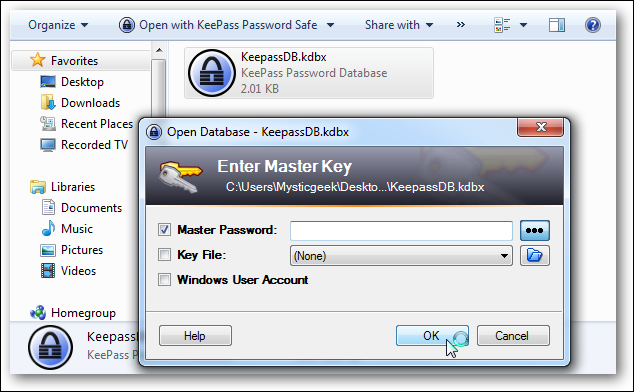
Innym zgrabnym narzędziem w KeePass jest Generator losowych haseł, który utworzy losowe hasło z tyloma lub kilkoma rodzajami znaków, które chcesz uwzględnić.
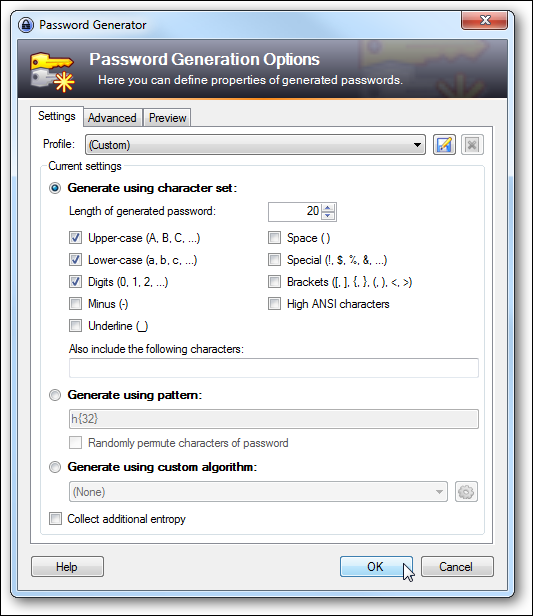
Wtyczki
Istnieje kilka ciekawych wtyczek, które dodają dodatkową funkcjonalność i kompatybilność z innymi aplikacjami.
Uwaga: Niestety nie wszystkie wtyczki będą działać ze wszystkimi wersjami KeePass.
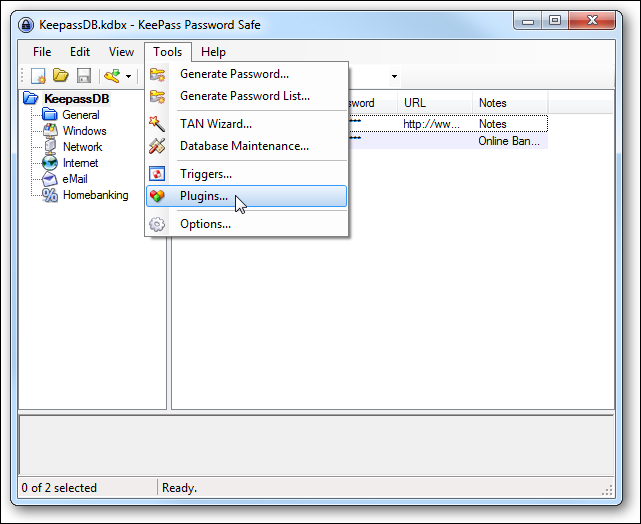
W sekcji Wtyczki możesz je skonfigurować i znaleźć więcej, klikając link.
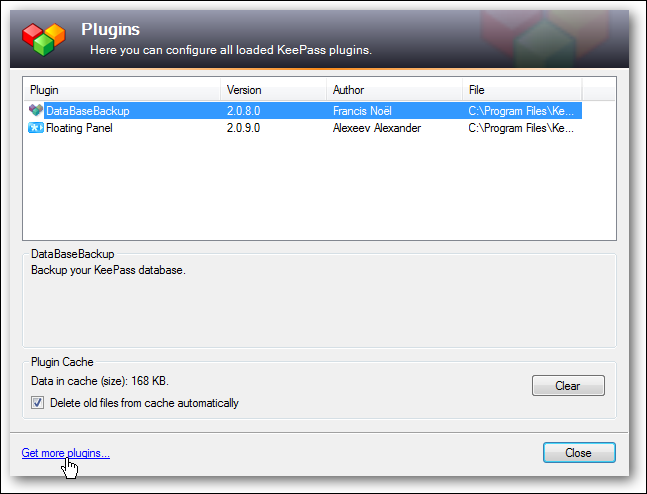
Więcej wskazówek dotyczących haseł
Ponownie musimy wspomnieć, aby upewnić się, że twoje hasła są silne i jest to coś, czego nikt nie może odgadnąć. Twoje hasło to jedyna rzecz między Tobą a Twoimi kontami, która zawiera ważne dane osobowe. Imię Twojego zwierzaka, ulubione imię dziecka, „123456”, „qwerty”, „hasło”… itd. to kiepski wybór. Oto kilka innych wskazówek dotyczących tworzenia silnych haseł i zabezpieczania kont.
- Nie używaj prawdziwych słów i upewnij się, że Twoje hasła zawierają duże i małe litery, cyfry i symbole.
- Nie używaj tego samego hasła do wielu kont. Jeśli ktoś otrzyma Twoje hasło do poczty e-mail i użyjesz go do swojej bankowości internetowej lub innych witryn, konta zostaną naruszone.
- Nigdy nie podawaj nikomu swojego hasła. Nawet jeśli uważasz, że możesz ufać swojemu współmałżonkowi lub najlepszemu przyjacielowi, to tylko zwiększa ryzyko, że zostanie to w jakiś sposób naruszone.
- Nie zapisuj swoich haseł i zostawiaj je pod klawiaturą lub w innym oczywistym miejscu. Można by pomyśleć, że to powinno być oczywiste, ale w mojej karierze IT byłem zszokowany, jak wielu użytkowników, których widziałem, robi to.
- Nie używaj krótkich haseł, upewnij się, że mają co najmniej 8 znaków.
- Użyj narzędzia do zarządzania hasłami, takiego jak KeePass, lub jeśli używasz przeglądarki Firefox do zarządzania nimi, upewnij się, że utworzyłeś hasło główne, aby je chronić.
- Okresowo zmieniaj swoje hasła. Zazwyczaj w biurze personel IT wymaga od Ciebie zmiany loginu i innych haseł co 3-6 miesięcy. Ty także, co zmienić swoje hasła do kont internetowych. Jeśli wiesz, że Twoje hasła zostały naruszone, zmień je natychmiast, aby nie można było uzyskać dostępu do Twoich kont.
Wniosek
Dzięki KeePass, który chroni Twoje hasła w zaszyfrowanej bazie danych i przestrzega silnych praktyk dotyczących haseł, możesz mieć spokój, wiedząc, że Twoje dane osobowe są bezpieczne. Jak o tobie? Jakich metod używasz, aby chronić swoje hasła? Zostaw komentarz i daj nam znać.